职场人士常常会遇到PDF文件格式,因为PDF便于传输且能够保持排版稳定,因此在文件分享中备受青睐。然而,PDF文件中的表格数据可能涉及到公式和函数,而PDF格式又不易编辑,这时我们就需要将其转换为Excel格式进行编辑修改。因此,掌握PDF转换成Excel的技能对职场人士来说非常有意义。
幸运的是,现在有许多方法可以帮助我们快速转换文件格式,进而解决工作中的问题,提高工作效率。总结了三种pdf如何转换成excel文档免费方法,希望感兴趣的朋友们可以一起来学习。
方法一、使用复制粘贴法
如果我们的PDF文件是可以直接编辑的情况下,我们可以直接通过复制黏贴的方法直接把PDF转换成EXCEL。
操作如下:
1、首先我们打开PDF文件,右键复制PDF文件中的表格,然后新建一个空白的EXCEL表格,把PDF的表格复制到EXCEL之中。点击【数据】——【分列】功能,并选择【分隔符号】。
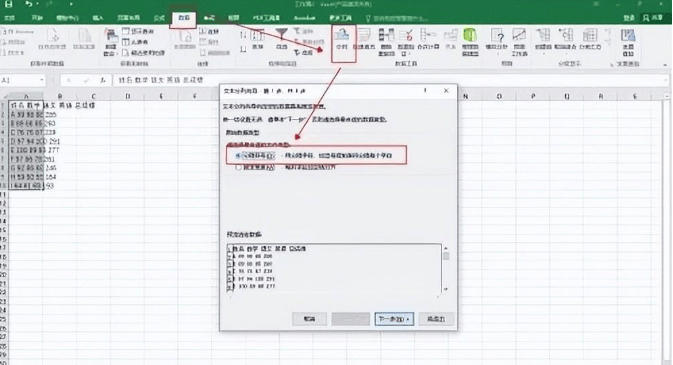
2、然后设置【分隔符号】为【空格】,就可以将数据分隔开,最后点击【完成】按钮就可以啦。
虽说复制粘贴看起来很简单,但是我们粘贴后还是需要设置格式,才能让表格的排版整齐哦。
方法二、使用在线转换工具
使用在线转换工具是最简单、最快捷的方式之一。它不仅不需要安装任何APP,打开网页就能直接使用,而且很多工具还能免费使用,例如smallpdf中文版、speedpdf、ilovepdf中文版等;
它们的操作方法也非常简单,跟其他在线工具不同的是smallpdf中文版还支持一键批量转换和下载,所以下面用smallpdf中文版操作步骤为例:
1、打开浏览器在百度输入smallpdf中文版搜索并找到官网并进入,在首页找到并选择PDF转Excel进入转换;
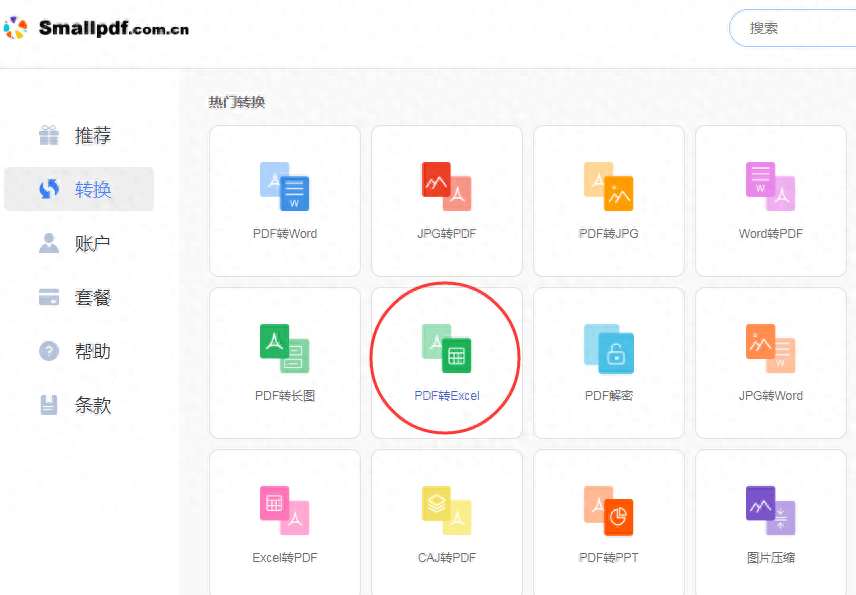
2、点击“选择文件”添加需要转换的PDF文件;接着勾选“文件名称”前的边框,右上角就会出现“批量转换”按钮,点击即可一键开始转换已添加的所有文档,无需一个一个点击转换。等待转换完成后同样的一键批量下载即可。
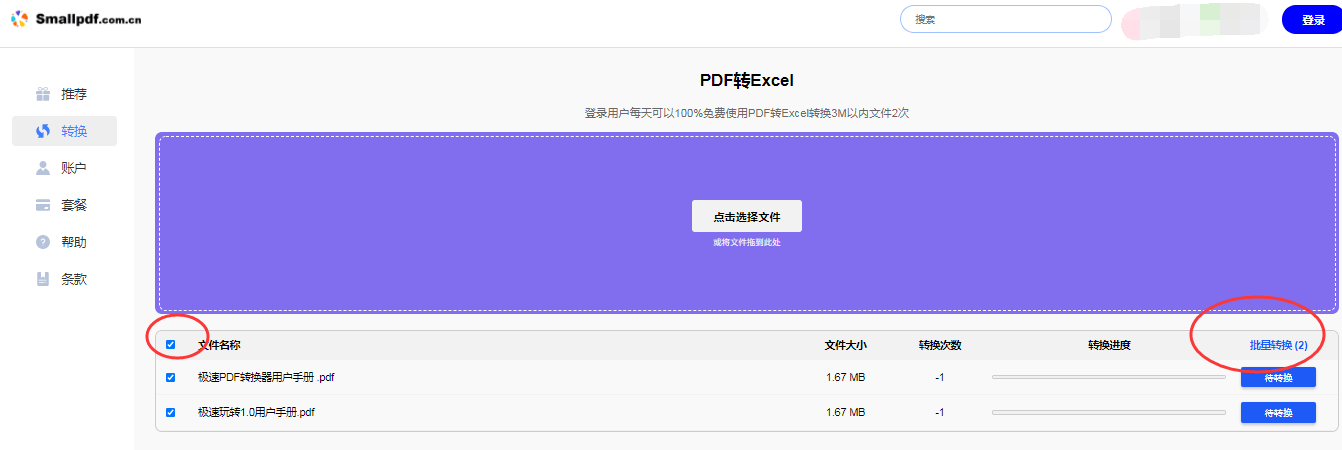
方法三、借助QQ截图功能
QQ的快捷键截图,直接进入识图、翻译、录制的界面,把光标移动到QQ聊天界面的截图图标就会浮现具体的快捷键以及用途。我们用它就可以快速地进行PDF内容提取。
操作如下:
打开PDF文档,同时按下【Ctrl】+【Alt】+【O】,然后框选要识别的区域,接下来点击【转为在线文档】,然后保存为Excel即可。
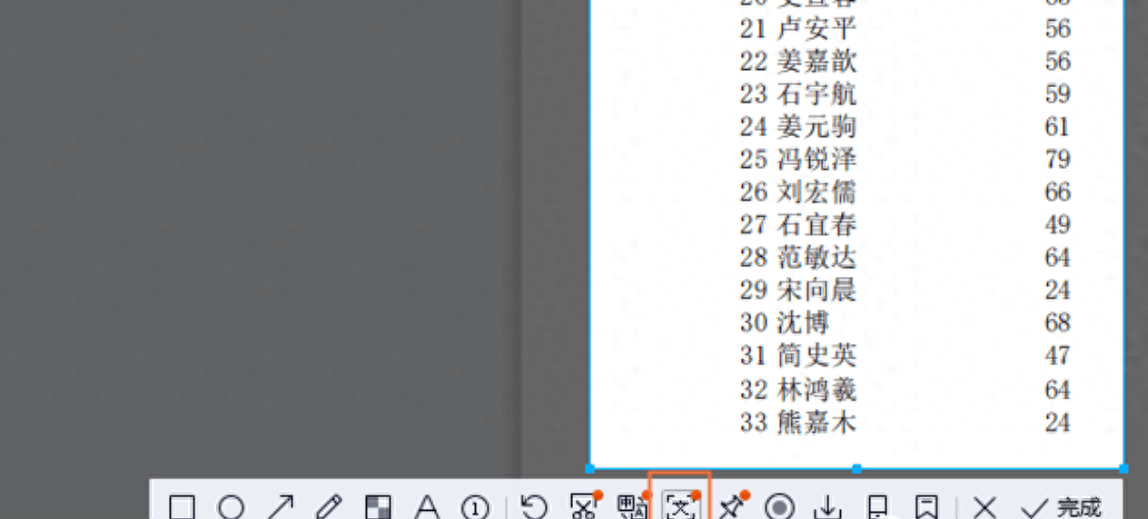
以上就是今天要给大家分享的3种如何将pdf转换成excel表格的免费方法,大家如果需要也可以试试,选择最适合自己使用场景的方法即可。
标签:转换成,转换,表格,中文版,excel,文档,PDF,pdf From: https://www.cnblogs.com/coco2021/p/18230704